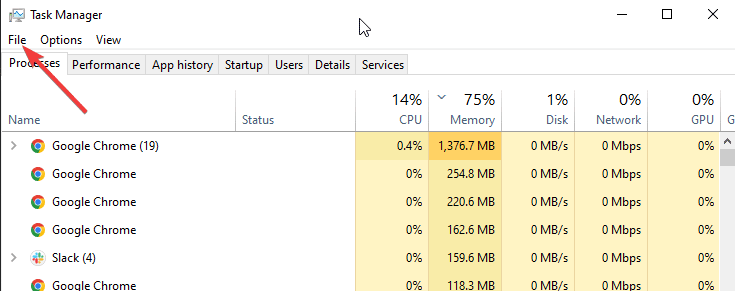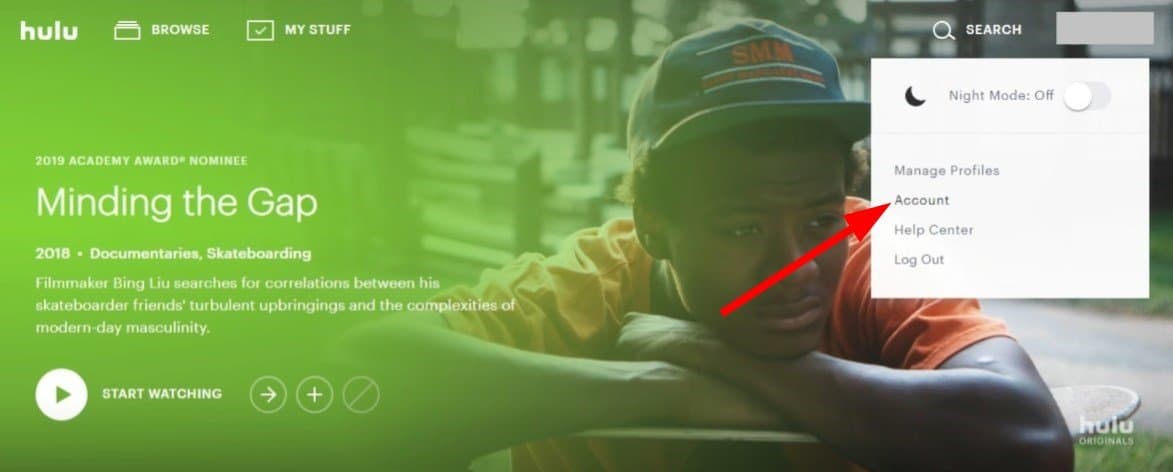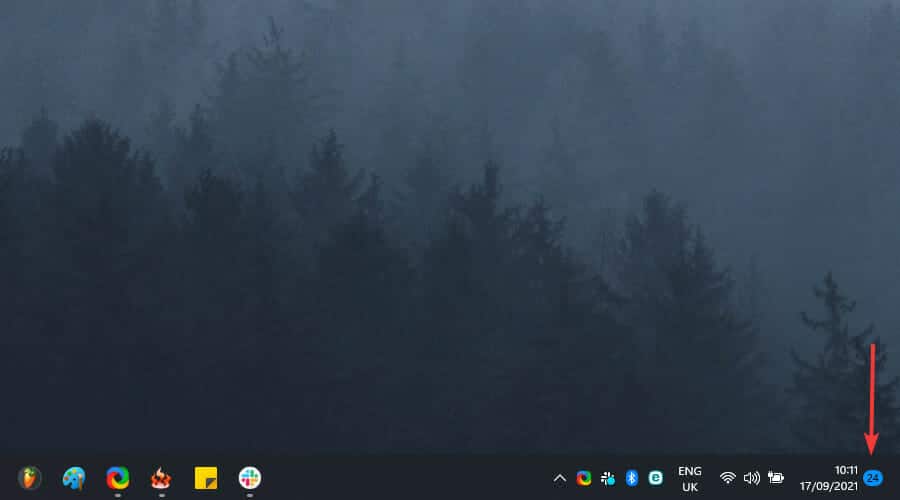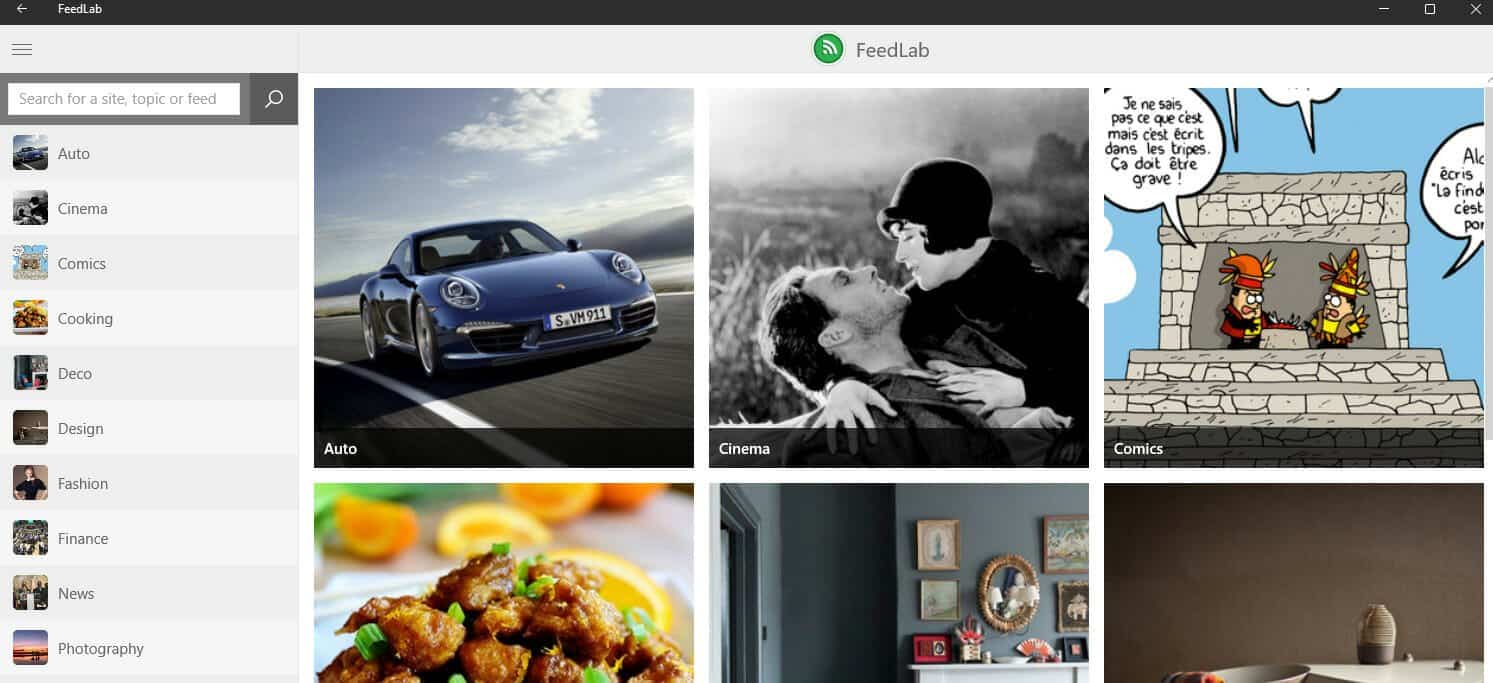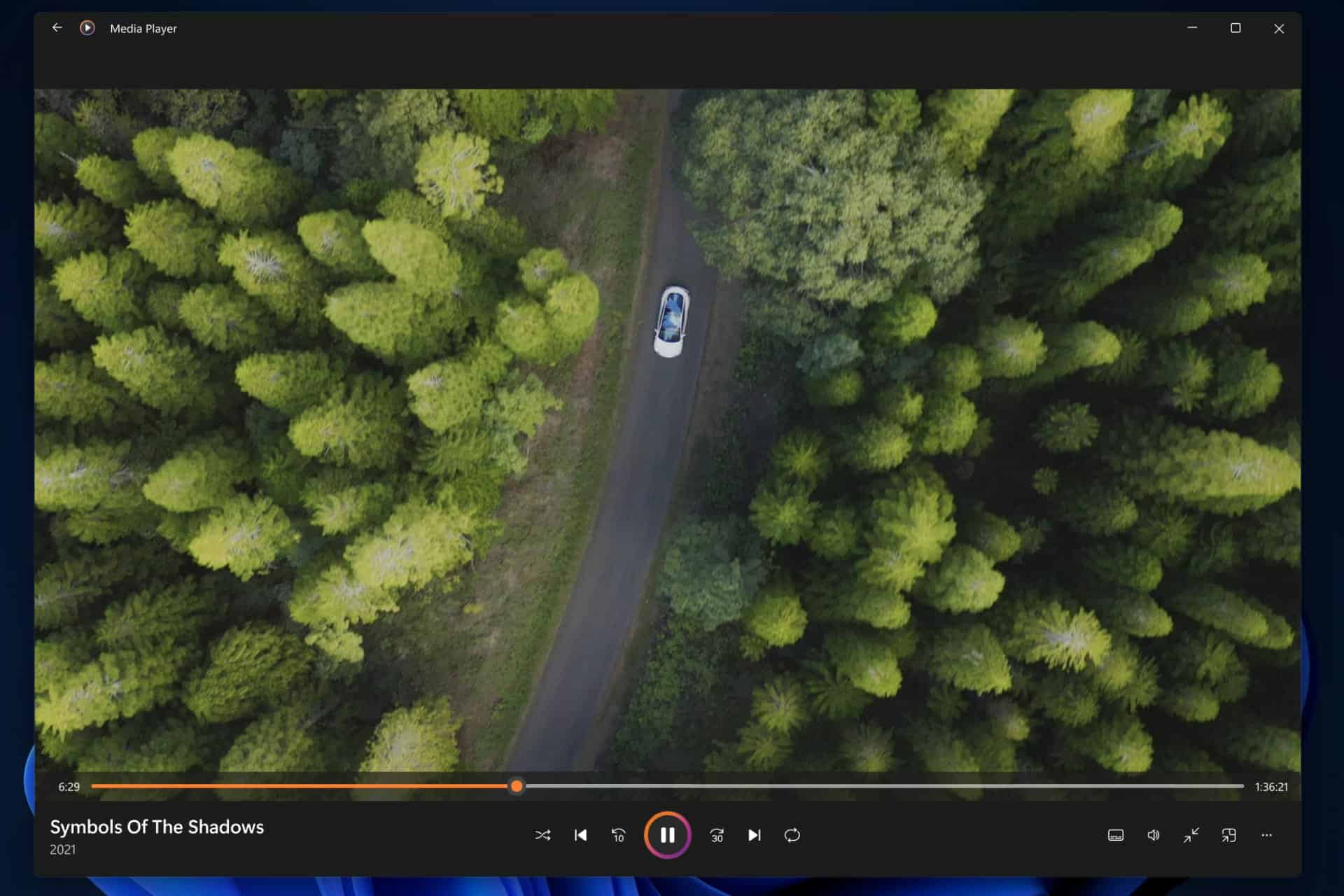- La conectividad a Internet y los navegadores no son opcionales en estos tiempos difíciles, por lo que cualquier problema debe abordarse rápidamente.
- Este error siempre está relacionado con los certificados SSL y las comunicaciones del navegador y los recursos web.
- Como último recurso, debe reiniciar o reinstalar su navegador; perderá algunos datos, pero debería corregir el error.
Internet es una parte insustituible de nuestra vida diaria, pero desafortunadamente, varios usuarios de Windows informaron problemas al acceder a ciertos sitios web. Están recibiendo un mensaje de error que dice hay un problema con el certificado de seguridad de este sitio webasí que vamos a arreglarlo.
Antes de comenzar, debemos mencionar que este problema puede afectar a casi cualquier navegador, por lo que, incluso si lo cambia, no tiene garantizado el éxito. Sin embargo, algunos navegadores no reciben este error con tanta frecuencia como otros.
Algunos usuarios informaron este problema al intentar acceder a sitios web específicos, como Facebook, mientras que otros informaron este problema en casi todos los sitios web.
Esto puede ser un problema problemático, pero afortunadamente, hay una solución disponible.
Índice de contenidos
¿Por qué recibo errores de certificado en todos los sitios web?
Obtiene este error principalmente cuando su navegador web no puede verificar el certificado SSL de un sitio web. El sitio web es un riesgo potencial; por lo tanto, la advertencia garantiza que se preserven su privacidad y seguridad.
Muchos usuarios informaron que no podían acceder a sus sitios web favoritos después del mensaje de error. Sin embargo, el error puede tomar algunas formas diferentes; estos son los mas comunes:
- Tu pc no confía en el certificado de seguridad de este sitio web
- El nombre de host en el certificado de seguridad del sitio web difiere del sitio web que intenta visitar
- Error de certificado de Internet Explorer en todos los sitios
- Error de certificado de Windows 10 en todos los navegadores
- Hay un problema con el certificado de seguridad de este sitio web. No hay opción para continuar.
- Hay un problema con el certificado de seguridad de este sitio web Chrome, smart TV
Todo lo anterior significa lo mismo con ligeras variaciones. Por ejemplo, algunos casos pueden ser específicos de un dispositivo o apuntar a un software en particular. Cualquiera que sea la situación, hay problemas subyacentes con su certificado o falta de comunicación entre un navegador y el recurso web.
Consejo rapido:
Como navegador consciente de la seguridad, Opera proporciona las herramientas que necesita para validar un certificado SSL. Los certificados de validación extendida brindan la máxima seguridad de la identidad de un sitio web.
Opera ya ha creado sistemas y prácticas para la certificación EV, colocándolo a la vanguardia del cumplimiento de estándares. Realice la prueba en Opera y verifique dónde está el problema con el certificado.

Ópera
En este contexto, la transparencia y las herramientas avanzadas de Opera son realmente efectivas.
¿Cómo soluciono un problema con el certificado de seguridad de este sitio web?
1. Revisa tu antivirus
- Haga clic en el comienzo menú, tipo seguridad de ventanasy, a continuación, seleccione el Seguridad de Windows solicitud.
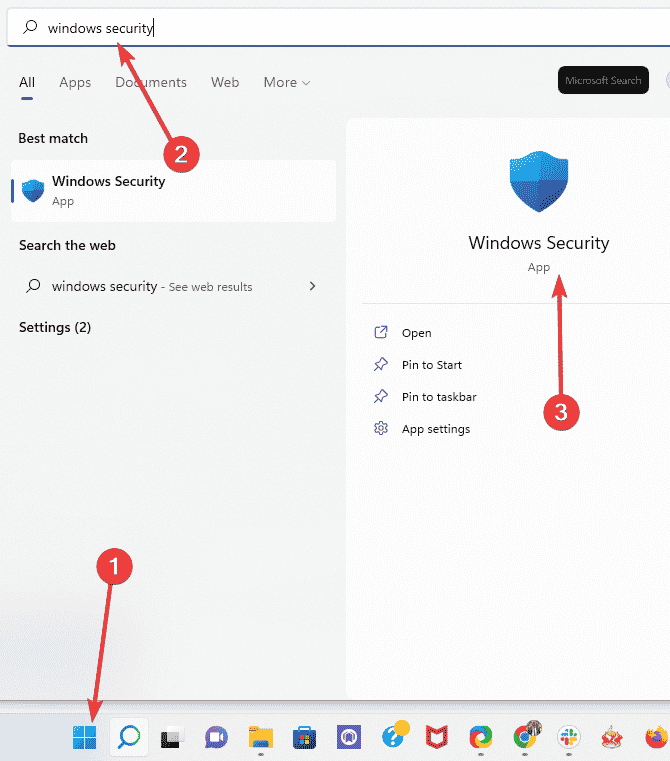
- En el panel izquierdo, haga clic en Protección contra virus y amenazasluego seleccione Ajustes a la izquierda.

- Apagar Protección en tiempo real.
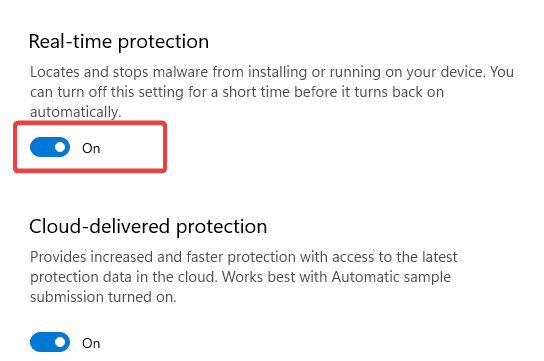
Si recibe el mensaje de error hay un problema con el certificado de seguridad de este sitio web en su PC, la causa podría ser su antivirus.
Más precisamente, a veces puede interferir con su navegador y hacer que aparezcan este y otros errores.
Sin embargo, puede solucionar el problema en la mayoría de los casos simplemente cambiando la configuración de su antivirus. A veces, una sola configuración puede interferir con su navegador y causar este problema.
Si esto no funciona, es posible que pueda solucionar el problema simplemente deshabilitando el antivirus temporalmente.
Es posible que deba eliminar el software si utiliza un antivirus de terceros. Después de desinstalarlo, compruebe si el problema sigue presente.
De lo contrario, debería considerar cambiar a una herramienta diferente. Le recomendamos que elija uno de los mejores programas antivirus disponibles porque es muy probable que una buena herramienta no interfiera con otras aplicaciones en su PC mientras lo mantiene protegido.
Un buen software antivirus se actualiza constantemente para protegerlo contra todas las amenazas y asegurarse de que no identifiquen falsamente actividades maliciosas, interrumpiendo así su navegación.
2. Verifique la hora y la fecha de su computadora
- Haga clic derecho en el icono del reloj en la esquina inferior derecha y seleccione Ajustar fecha/hora.

- Consulta tu hora y fecha. Si por alguna razón, su hora y fecha no son correctas, debe apagar el Establecer hora automáticamente opción y luego haga clic en el Cambio botón.
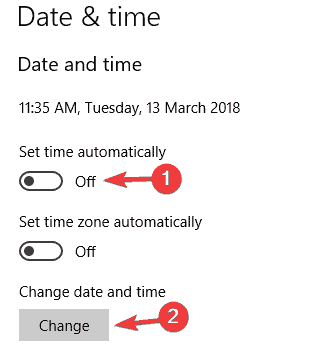
- Configure su hora y fecha y haga clic en Cambio.
- Si se soluciona el problema, encienda Establecer hora automáticamente opción.
3. Desactive la advertencia sobre la opción de discrepancia de dirección de certificado
- Prensa ventanas Tecla + Singresar opciones de Internet, y luego seleccione opciones de Internet del menú.
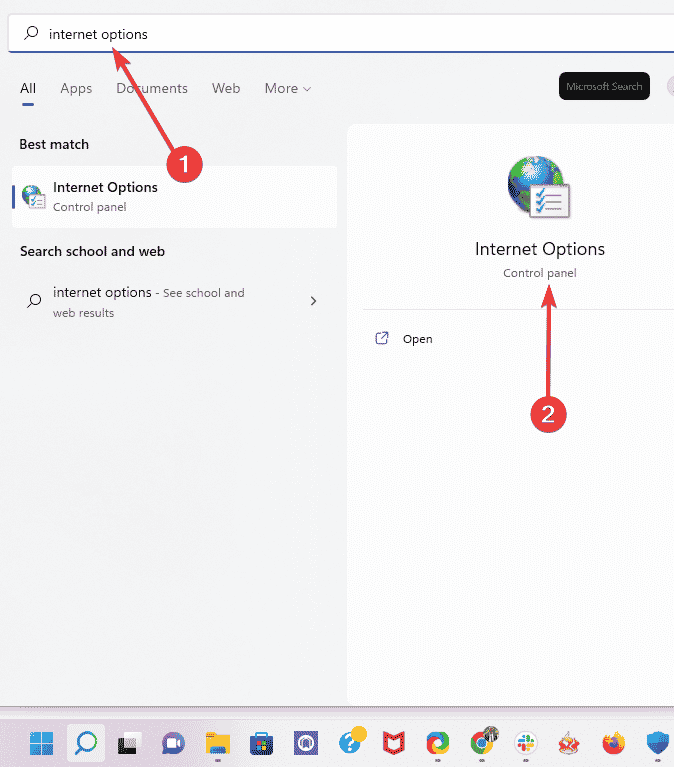
- Navegar a Avanzado pestaña y desplácese hacia abajo hasta Seguridad sección, luego ubique Advertir sobre discrepancias en la dirección del certificado opción y desmárcala.
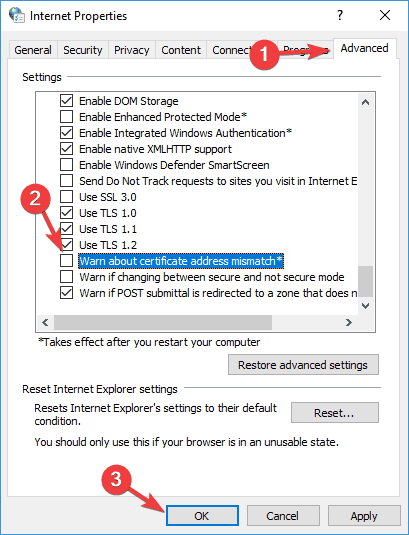
- Hacer clic Aplicar y OK y reiniciar tu computadora.
4. Deshabilitar las opciones de TLS
- Prensa ventanas Tecla + Singresar opciones de Internety luego seleccione opciones de Internet del menú.
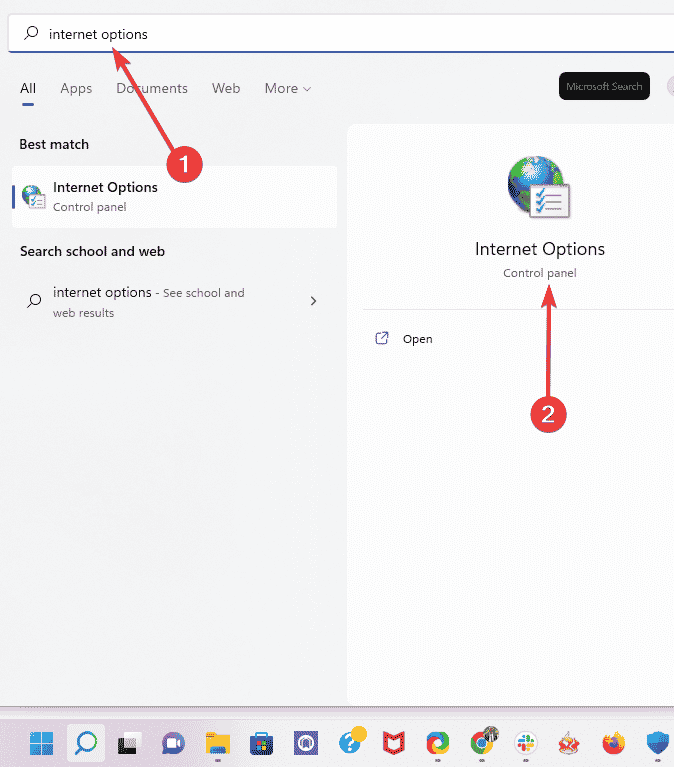
- Navegar a Avanzado pestaña y desplácese hacia abajo hasta Seguridad sección, luego ubique Usar TLS 1.0, Usar TLS 1.1y Usar TLS 1.2 características y desmárquelas.
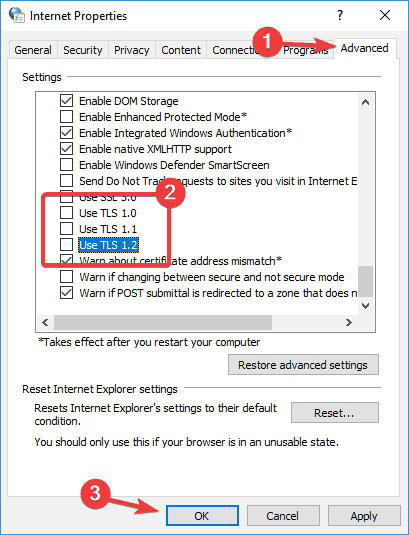
- Haga clic en Aplicar y OK para guardar los cambios.
- Reinicie su navegador y verifique si el problema está resuelto.
5. Cambie la configuración de los sitios de confianza
- Prensa ventanas Tecla + Singresar opciones de Internet, y luego seleccione opciones de Internet del menú.
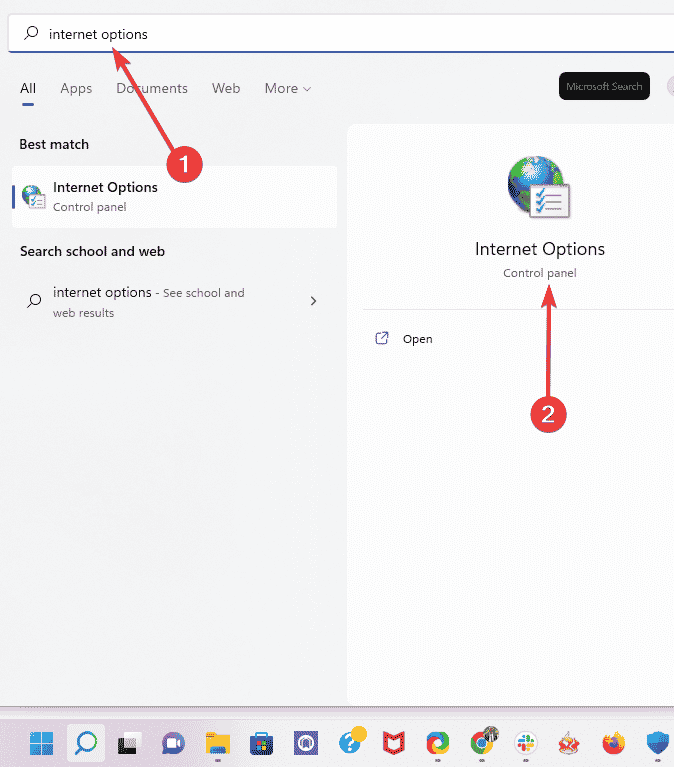
- Ve a la Seguridad pestaña, seleccione Sitios de confianza y haga clic en el Sitios botón.

- En el campo de entrada, ingrese la ruta a continuación y haga clic en Agregar. Ahora haga clic en el Cerca botón.
about:internet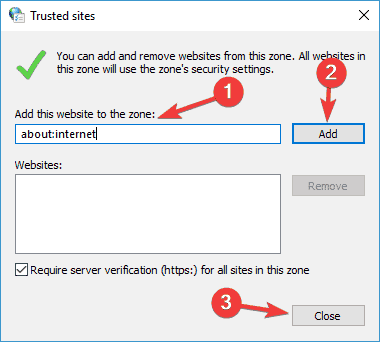
- Guarde los cambios y verifique si el problema está resuelto.
6. Eliminar la actualización problemática
6.1 Ventanas 10
- presione el ventanas Tecla + yo para abrir el Ajustes aplicación
- Cuando el Aplicación de configuración se abre, navegue hasta Actualización y seguridad sección.
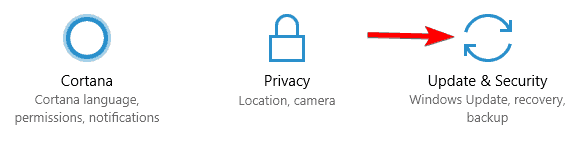
- Ahora haga clic en Ver el historial de actualizaciones instaladas.
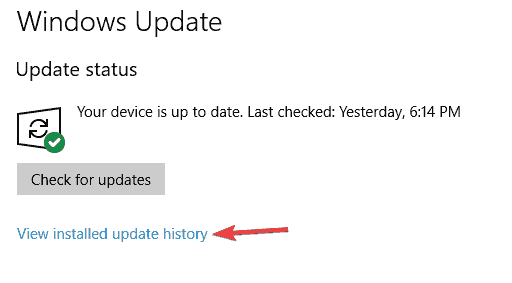
- Aparecerá una lista de actualizaciones recientes. Memorice o anote un par de actualizaciones recientes. Ahora haga clic en Desinstalar actualizaciones.
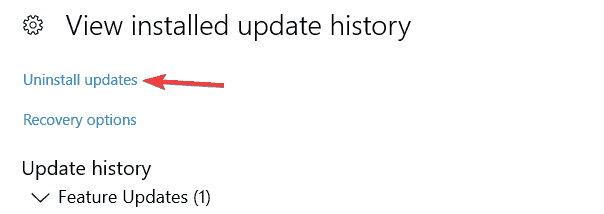
- Busque la actualización reciente en la lista y haga doble clic en ella para eliminarla.
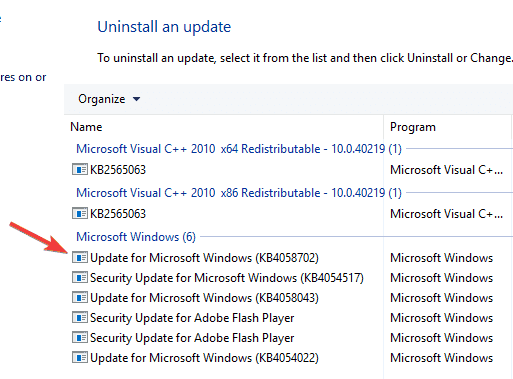
Una vez que elimine la actualización, verifique si el problema está resuelto. Si el problema no vuelve a aparecer, significa que la actualización lo provocó.
Recuerde que Windows 10 tiende a instalar las actualizaciones que faltan sin su conocimiento.
Para evitar que este problema vuelva a ocurrir, se recomienda evitar que Windows instale actualizaciones automáticamente.
Una vez que se bloquea la instalación de la actualización, el problema ya no aparecerá.
6.2 Ventanas 11
- Haga clic en el comienzo menú y seleccione el Ajustes aplicación

- En el panel izquierdo, haga clic en Actualizacion de Windowsluego seleccione Historial de actualizaciones en el panel derecho.
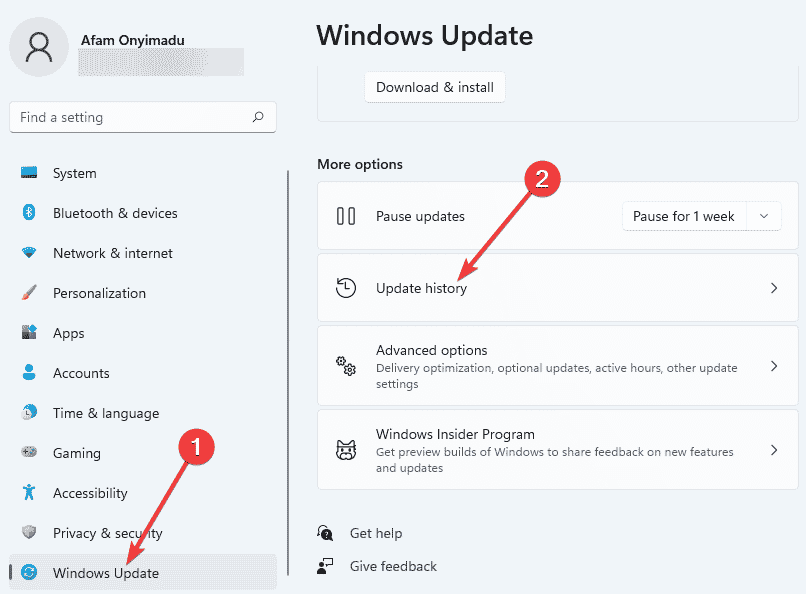
- Desplácese hacia abajo y haga clic en Desinstalar actualizaciones.

- Haga clic en su actualización más reciente y seleccione Desinstalar.
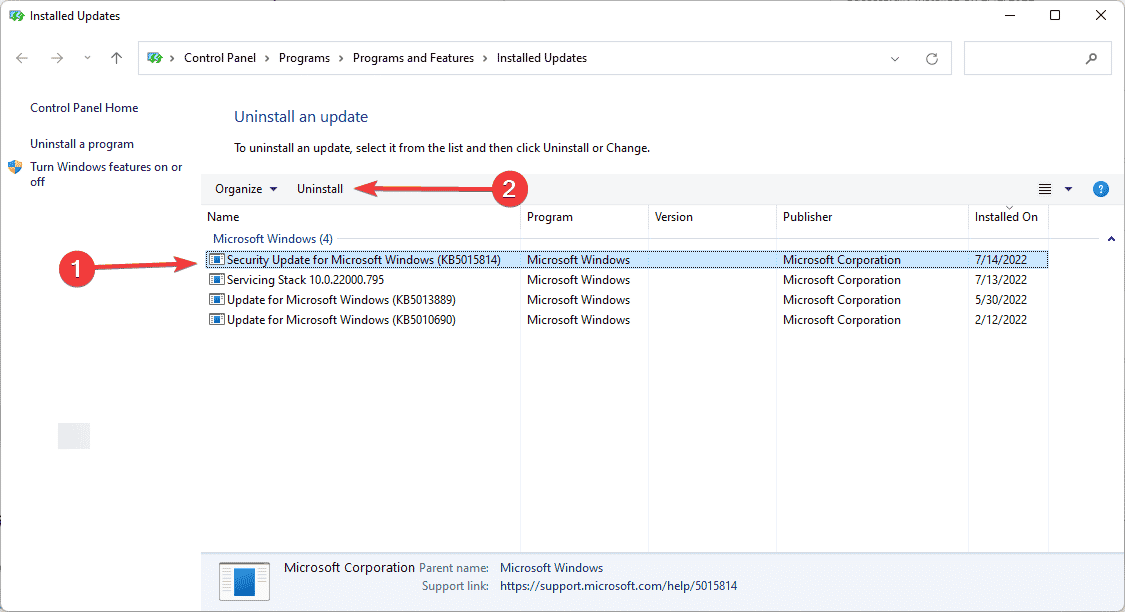
7. Cambiar las opciones de revocación del servidor
- Prensa ventanas Tecla + Singresar opciones de Internet, y luego seleccione opciones de Internet del menú.
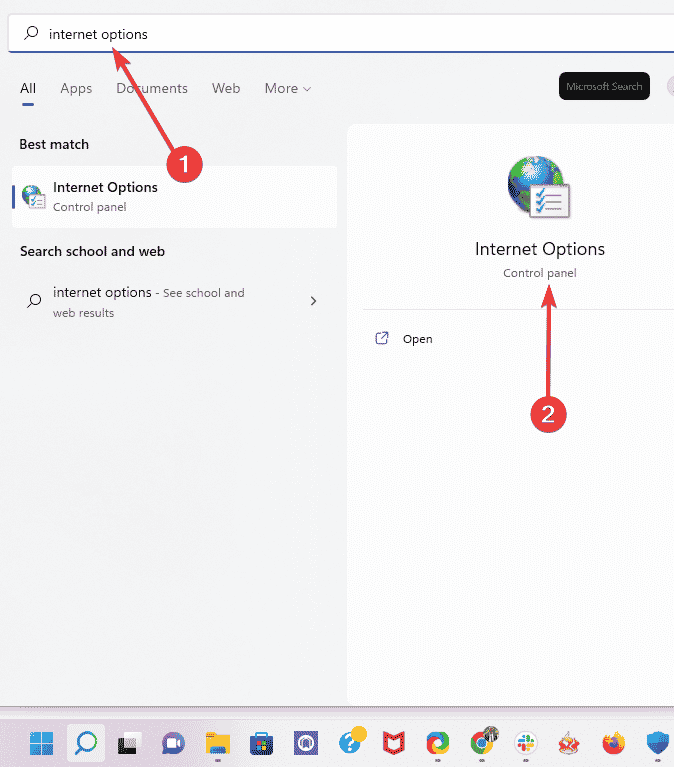
- Ahora ve a la Avanzado pestaña y en la Seguridad sección, deshabilitar Comprobar la revocación de la certificación del editor y comprobar la revocación del certificado del servidor.
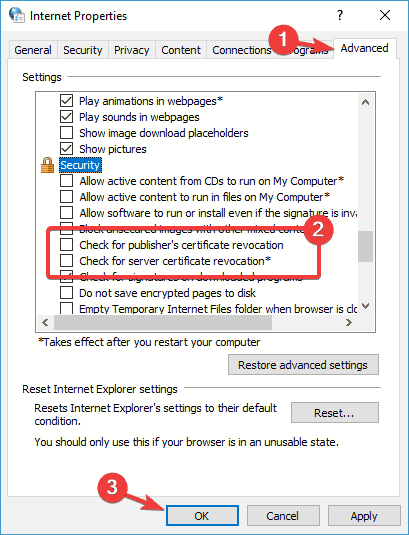
- Haga clic en Aplicar y OK para guardar los cambios.
- Reinicie su PC y verifique si eso resuelve el problema.
8. Restablezca su navegador a los valores predeterminados
- Ingrese la ruta a continuación en la barra de URL del navegador y presione el botón Ingresar llave.
chrome://settings/ - En el panel izquierdo, elija el Restablecer y limpiar opción y, a continuación, en el panel derecho, seleccione Restaurar la configuración a sus valores predeterminados originales.

- Haga clic en el Reiniciar ajustes botón.

El mensaje de error puede aparecer en cualquier navegador, y la configuración del navegador migeso lo causa. Para solucionar el problema, asegúrese de restablecer su navegador a los valores predeterminados.
¿Qué puedo hacer cuando recibo un error de certificado de Windows 7 en todos los navegadores?
Este error no es exclusivo de Windows 10 y 11. Incluso los usuarios de Windows 7 pueden encontrar el mismo error de seguridad. Sin embargo, no necesita consultar un conjunto diferente de correcciones.
Si bien la interfaz puede diferir, puede aplicar las correcciones para el error de Windows hay un problema con el certificado de seguridad de este sitio web a otros errores de certificado en Windows 7.
Sin embargo, lo alentamos a actualizar a versiones más recientes de Windows, ya que brindan un mayor nivel de funcionalidad y aún disfrutan del soporte de Windows.
Los certificados son bastante importantes porque se utilizan para cifrar sus datos y protegerlos de usuarios malintencionados.
Cuando reciba un mensaje de error, debe tener cuidado de no continuar con el sitio, ya que podría tener contenido malicioso que podría comprometer la seguridad y privacidad de sus datos.
Háganos saber cuáles de estas soluciones han demostrado ser más efectivas para usted y recuerde que las soluciones que funcionarán para usted pueden ser únicas para su situación particular.